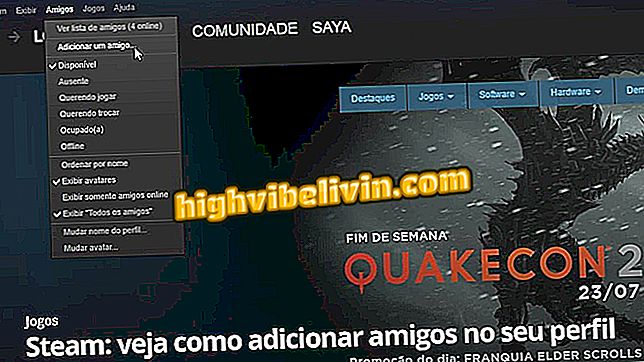YouTube estrena chat con vídeos compartidos; aprende a usar con amigos
YouTube ha recibido un chat para compartir contenido con amigos, ya sea individualmente o en grupo. Ahora ya no es necesario enviar vídeos de la aplicación de Google a otras personas por WhatsApp. La expectativa es que, en breve, la función llegue a todos los teléfonos Android e iPhones (iOS) en América Latina.
Como la mayoría de los chats, el de YouTube también requiere que el usuario agregue amigos. En el tutorial de abajo, la TechTudo enseña a enviar invitaciones y compartir vídeos en la nueva herramienta de mensajería. Siga los consejos para enviar y recibir contenido de forma aún más rápida.

Aprende compartir vídeos de YouTube en el chat de la propia aplicación
YouTube pasa a mostrar vídeos en vertical; conocer todos los cambios
Paso 1. Cuando esté viendo un vídeo en YouTube, toque el botón "Compartir", identificado con una flecha curva. Tus contactos que ya tienen canal en YouTube aparecerán. Si la persona deseada está en la lista, basta con tocar el nombre para seleccionarla, escribir un mensaje en la parte inferior y hacer clic en la casilla azul para enviar el vídeo. Si no, toque "Agregar contactos".

Envío de vídeo de YouTube por chat de la propia aplicación
Paso 2. Puede agregar contactos de la agenda o enviar su enlace de YouTube a través de otra aplicación. En este tutorial, elegimos el enlace por incluir personas que no figuran en la agenda telefónica. Después de tocar "Enviar enlace de invitación", haga clic en "Enviar invitación".

Envío de enlace de invitación al chat de YouTube
Paso 3. Seleccione la aplicación por la que enviará la invitación al chat de YouTube y complete la operación de acuerdo con la aplicación.

Invitación para añadir en YouTube enviado por Facebook Messenger
Paso 4. Conforme a sus pedidos sean aceptados, los contactos aparecerán en "Recientes". Después de hacer el procedimiento indicado en el paso 1, basta con seleccionar a las personas, escribir un mensaje (si lo desea) y enviar pulsando la flecha azul - observe que el mensaje que indica sobre el envío de la solicitud de contacto ya no aparece. Para abrir la ventana de chat, toque la pestaña "Compartidos" y luego sobre el nombre del amigo.

Descarga de vídeos compartidos en la aplicación de YouTube
Paso 5. Vea que el chat de YouTube es similar al de otros mensajeros. Puede enviar textos, añadir vídeos directamente desde la ventana y disfrutar de los mensajes recibidos tocando el icono de corazón.

Ventana de chat de la aplicación de YouTube
Paso 6. Al igual que en Facebook Messenger, los mensajes visualizados se identifican con el avatar de quien la vio. Usted puede volver a la pestaña "Compartidos" tocando la flecha en la parte superior del chat. Para añadir contactos en YouTube desde allí, haga clic en el botón azul con un símbolo de "+" y un muñeco.

Adición de contactos en YouTube por la pestaña de vídeos compartidos
¿Cuál es la mejor manera de divulgar mi canal de YouTube? Descubre en el Foro del.

Más YouTube: vídeo muestra cómo descargar vídeos en Android y iPhone